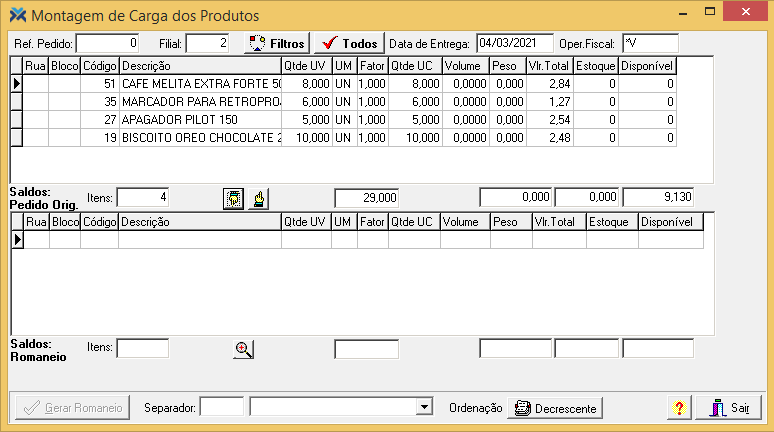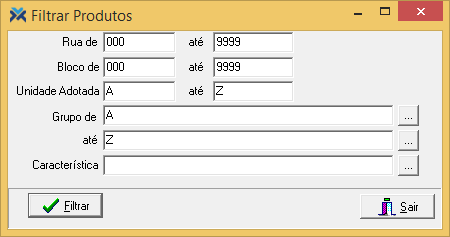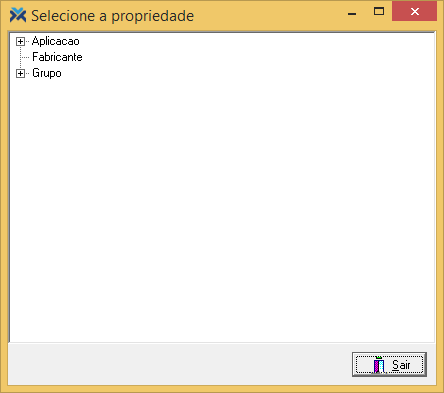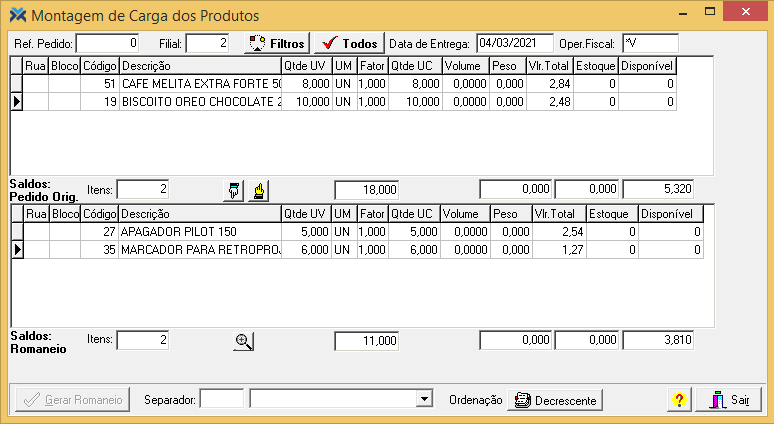Montagem de carga
Para acessar a tela, no Retaguarda, aperte as teclas Alt + F12 e digite Montagem de Carga:
1 Montar carga para a Filial: Utilize a seta para selecionar a filial que irá receber o produto.
2 Pedido: Informe o número do pedido criado no depósito para a transferência. Clicando sobre o hiperlink azul Pedido, a tela de consulta de pedidos abertos será apresentada:
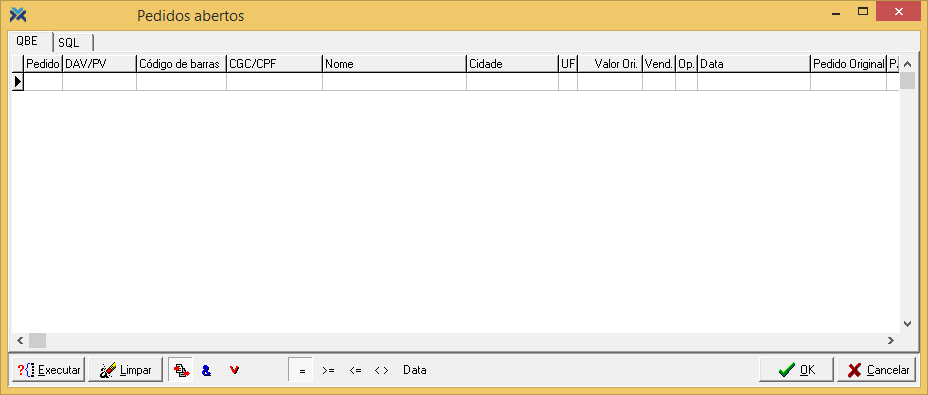
3 Pedido Original: Digite o número do pedido que veio da filial via EDI Interno.
4 Data de entrega: Indique a data em que a mercadoria será entregue na filial.
5 Operação Fiscal: Selecione o CFOP da nota fiscal. Para isso, utilize a seta e escolha uma das opções pré-cadastradas no sistema.
Quando você pressionar o botão Gravar, será exibida a tela Montagem de Carga dos Produtos. Veja:
Nesta tela você deve definir exatamente como as mercadorias solicitadas serão enviadas para a filial, de acordo com o volume delas e a disponibilidade de espaço no veículo de transporte.
Na parte superior da tela encontram-se quatro campos referentes ao pedido:
1 Ref. Pedido: Informa o número do pedido.
2 Filial: Exibe a filial que fez o pedido.
3 Data de Entrega: Mostra a data de entrega deste pedido (romaneio).
4 Oper.Fiscal: Informa o código da operação fiscal do romaneio.
Entre os campos ficam dois botões. O primeiro é o Filtros, que permite realizar uma seleção mais apurada dos produtos do pré-pedido. Isso pode ser feito por ruas, blocos, unidade adotada, grupos e característica. Ao clicar neste botão, a seguinte tela será apresentada:
Na tela de filtros, os campos Grupo de, até e Característica contam com o botão . Quando acionado, a seguinte tela será aberta:
O segundo é o botão da parte superior da tela Montagem de Carga dos Produtos é o Todos, que lista todos os itens do pedido, sem se limitar a nenhum filtro.
Na parte inferior da tela são exibidos os produtos já separados por carga:
No meio da tela estão os botões de uma mão apontando para baixo e outra apontando para cima. Utiliza-se estes botões para passar os produtos da parte superior da tela para a parte inferior, e vice-versa. Esta passagem simboliza a geração de novos pré-pedidos de vendas a partir dos itens do pré-pedido inicial. Ou seja: aquelas mercadorias que estavam na parte superior e foram transferidas de uma parte para outra, de acordo com o fluxo de montagem da carga. Enquanto isso, os campos de totais vão sendo atualizados a cada movimento.
Você pode começar a gravar os pré-pedidos de vendas à medida que as cargas vão sendo montadas na parte inferior da tela. Para isso, utilize o botão Gerar Romaneio. Faça este procedimento para gerar quantos romaneios forem necessários até que o pedido de referência (exibido na parte superior da tela) seja totalmente atendido.
Na parte mais baixa da tela ainda temos outros fatores importantes para esta operação. O campo Separador é usado para inserir o nome do funcionário separador responsável pela montagem de carga. Já o botão Ordenação define se a ordem de exibição dos produtos será crescente ou decrescente.
Neste ponto os pré-pedidos de transferências já estão gerados de acordo com a montagem de carga, restando apenas liberá-los para faturamento.
Veja como liberar um pré-pedido clicando aqui.